Einstellungen der Bestelltypen

Die EInstellungen pro Bestelltyp ermöglichen Ihnen mit einem Datenbestand ganz unterschiedliche Erwartungen und Bedürfnisse zu befriedigen.
Der Webshop bietet unterschiedliche Bestelltypen. Für jeden Bestelltyp gibt es unterschiedliche Einstellungen, welche Sie über den jeweiligen Bestelltyp erreichen können:

Globale Einstellungen für alle Bestelltypen
-
Urlaubsmeldung
-
Vorlaufzeit und Takt
-
Artikelverfügbarkeit
-
Produktempfehlungen
-
Pfand
-
Gutscheinlayout
-
Ticketlayout
-
Bestellung für Folgetage
-
Namensliste als Tagesvorgangsnummer
Optionale Mailbestätigungskopie für Kunden
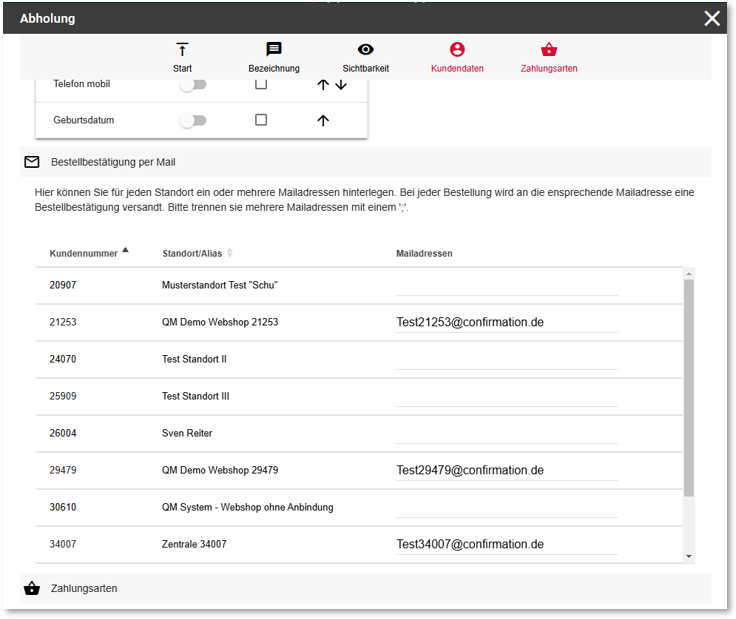
Im Portal kann für jeden Bestelltyp und für jeden Standort ein oder mehrere Mailadressen hinterlegt werden, an die eine Kopie der Bestellbestätigung geschickt wird.
Einstellungen für Stöbern
Die Stöbern Funktion lässt Sie Ihr Produktangebot präsentieren, ohne eine Warenkorb- oder Bestellfunktion zu implementieren. Es lassen sich hierbei alle Warengruppen und Artikel anzeigen, Abfragen, Allergene, Nährwerte usw. auswählen, nur ohne einen Check-Out zu ermöglichen. Diesen Bestelltyp können Sie beispielsweise verwenden, wenn Sie noch keine Bestellungen zur Lieferung oder Abholung bearbeiten können, aber dennoch Ihr Angebot zeitgemäß präsentieren möchten.
-
Bezeichnung und Beschreibung
-
Sichtbarkeit des Bestelltyps auf dem Startbildschirm in den Standorte-Details
Einstellungen für Abholung
Der Bestelltyp Abholung lässt Ihre Kunden eine Bestellung platzieren, welche entsprechend Ihrer Vorlaufzeit in Ihrem Restaurant abgeholt werden muss. Eine Einschränkung nach Postleitzahl, Mindestbestellwert oder Liefergebühr gibt es hierbei nicht.
-
Bezeichnung und Beschreibung
-
Sichtbarkeit des Bestelltyps auf dem Startbildschirm in den Standorte-Details
-
Kundendaten und Pflichtfelder
-
Bestellbestätigung
-
Zahlungsarten
-
Trinkgeld
Der Bestelltyp Lieferung lässt Ihre Kunden eine Bestellung platzieren, welche durch Sie zu einer Wunschadresse geliefert wird. Für den Bestelltyp Lieferung können Sie zusätzlich die pro Standort belieferten Postleitzahlen, einen Mindestbestellwert sowie eine Liefergebühr erfassen. Ebenfalls können für den Bestelltyp Lieferung abweichende Lieferadressen hinterlegt werden. Für Lieferungen können Sie weitere Programme nutzen: eSolutions Delivery / Abholung
-
Bezeichnung und Beschreibung
-
Sichtbarkeit des Bestelltyps auf dem Startbildschirm in den Standorte-Details
-
Kundendaten und Pflichtfelder
-
Auswahl der Zahlungsarten
-
Liefergebiet (PLZ), Liefergebühren, Mindestbestellwert, Versandkostenfrei ab
-
Trinkgeld
Lieferung: Versandkostenfrei ab…
In den Einstellungen des Liefergebietes können Sie die globale Einstellung tätigen, ab welchem Betrag die Liefergebühren entfallen sollen.
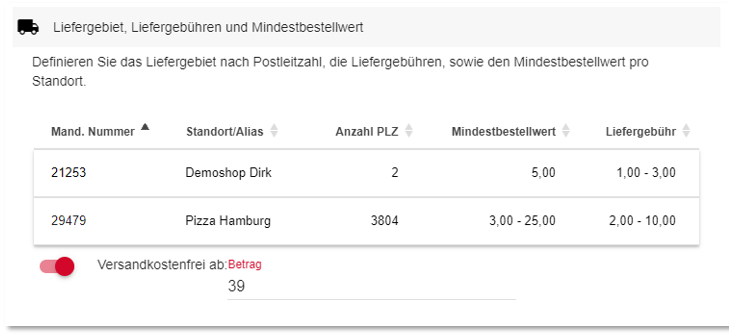
Der Mindestbestellwert legt fest, ab welchem Betrag pro Postleitzahl und Standort eine Bestellung ausgeführt werden darf. Der Mindestbestellwert wird unterhalb des Warenkorbes angezeigt. Sollte ein Kunde ohne Erreichen des Mindestbestellwertes im Warenkorb Bestellen auswählen, so wird ihm ein Hinweis angezeigt, wie hoch der Mindestbestellwert für diese Postleitzahl ist, zusätzlich werden ihm Produktempfehlungen angeboten, um den Mindestbestellwert zu erreichen.
Legen Sie eine Liefergebühr pro Postleitzahl und Standort fest, welche auf die Gesamtsumme angerechnet wird. Liefergebühren sind ebenso wie Pfand nicht rabattfähig.
Sobald Sie Liefergebühren verwenden, werden die Kundendaten „Postleitzahl“ und „Ort“ automatisch zu einem Pflichtfeld.
Die Versteuerung der Liefergebühr erfolgt über den ersten (und höchsten) hinterlegten Steuersatz des jeweiligen Standortes, welcher automatisch aus Ihrem Kassensystem an den Shop übermittelt wird.
Hier kann ein Wert zwischen 1 und 30 hinterlegt werden, was der Anzahl der Tage entspricht:
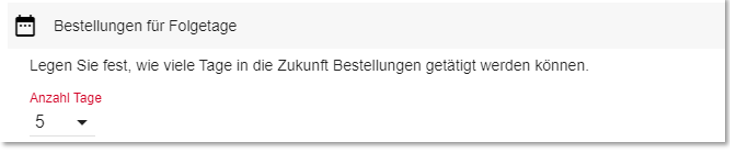
1 = Es wird keine Tagesauswahl im Shop angeboten, Bestellungen sind nur für den aktuellen Tag möglich. (Standard)
2 – 30 = Es wird eine Tagesauswahl angeboten, welche in Abhängigkeit der Öffnungszeiten im Shop für die Bestelltypen Lieferung und Abholung angeboten werden. Sehen Sie hier die Details zum Workflow mit Folgetagen aus User Sicht.
In der Bestellübersicht können Sie den Filter Zukünftige Bestellungen... verwenden, um Bestellungen für Folgetage einzusehen.
Postleitzahl und Ort...
Nach der Auswahl des gewünschten Standortes legen Sie zuerst die von diesem Standort belieferten Postleitzahlen an. Sie können hierbei sowohl einzelne Postleitzahlen anlegen, als auch eine von-bis Funktion verwenden, bei welchen die letzten beiden Stellen automatisch erzeugt werden. Sollten mehrere Standorte die gleiche Postleitzahl beliefern können, so hat der Kunde die Möglichkeit sich für einen der möglichen Standorte zu entscheiden.
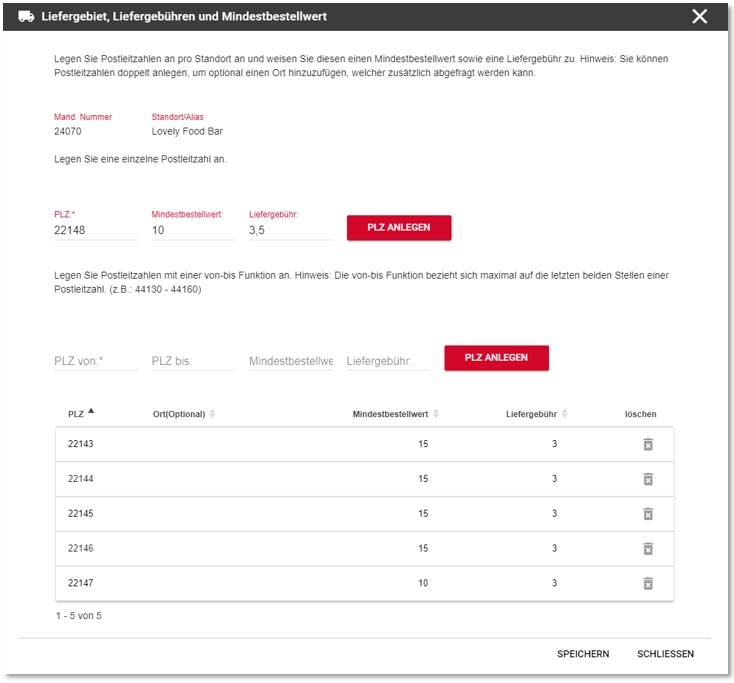
Postleitzahlen können pro Standort auch mehrfach angelegt werden, um einen zusätzlichen Ortsnamen hinterlegen, dies ist vor allem für ländliche Gegenden gedacht, in denen es mehrere kleine Orte mit nur einer Postleitzahl gibt, die aber unterschiedliche Liefergebühren oder einen anderen Mindestbestellwert haben. Tragen Sie hierfür die verschiedenen Ortsnamen hinter die identischen Postleitzahlen, um eine zusätzliche Abfrage des Ortes im Webshop zu erzeugen.
Ihre Eingaben können Sie direkt in der Tabelle editieren.

Pflegen Sie keine Postleitzahlen ein, so können alle Orte (weltweit) beliefert werden. Sobald Sie mindestens eine Postleitzahl eingepflegt haben, werden nur noch die hinterlegten Postleitzahlen beliefert. Möchten Sie Postleitzahlen alphanumerisch eingeben, wie z.B. im United Kingdom, so verwenden Sie hierfür bitte ausschließlich die Einzeleingabe.
Abweichende Lieferadressen...
Für den Bestelltyp Lieferung können Kunden eine oder mehrere abweichende Lieferadressen pflegen und diese für zukünftige Bestellungen wiederverwenden. Je nach Einstellung Ihrer gewünschten Kundendaten können abweichende Lieferadressen allerdings nur aus den folgenden Daten bestehen:
- c/o
- Straße/Nr
- Zusatz
- Postleitzahl
- Ort
- Land
Alle weiteren Felder werden für die Eingabe einer abweichenden Lieferadresse ausgeblendet.
Bei Kundendaten mit einer abweichenden Lieferanschrift wird die gewählte Lieferadresse an der Kasse ebenfalls als Rechnungsadresse verwendet und gedruckt.
Sobald Sie Liefergebühren verwenden, werden die Kundendaten Postleitzahl und Ort im Bestelltyp Lieferung automatisch zu einem Pflichtfeld.
Gastbestellungen können nur mit einer Adresse angegeben werden, eine abweichende Lieferanschrift wird hierbei nicht angeboten.
Polygonkarte für Liefergebietsdefinition verwenden

Eine Polygonkarte für einen Webshop mit Liefergebiet wendet geografische Zonen an, die durch individuelle Grenzen (Polygone) definiert sind. Sie ermöglicht es, spezifische Liefergebiete genau festzulegen und zu visualisieren.
Mit den erweiterten Liefergebietszonen können Sie unabhängig von den Postleitzahlen präzise Liefergebiete definieren. Diese granularen Zonen ermöglichen es Ihnen, verschiedenen Liefergebieten individuelle Liefergebühren zuzuordnen. Zusätzlich können Sie Liefergebühren basierend auf unterschiedlichen Warenkorbbeträgen festlegen.
Für Details sehen Sie das Kapitel: Polygonkarte für Liefergebiete
Einstelllungen zur Polygonkarte im Hypersoft Portal
Im Portal unter eSolution. Webshop, Einstellungen, Bestelltyp Lieferung kann die Polygonkarte aktiviert werden. Pro Standort kann eine KLM Karte hinterlegt werden. Es sollten zur Redundanz immer die Liefergebiete mit Postleitzahl hinterlegt werden (auch wenn man die Polygonkarte verwenden möchte). Hierdurch haben Sie eine Sicherheit, falls der Dienst bei Google ausfallen sollte, der API Key unbemerkt abläuft, die Internetverbindung gestört ist, oder einfach die Adresse nicht ermittelt werden kann! denn dann greift das Hypersoft System automatisch auf die PLZ Einstellung zurück und kann die Funktion des Shops grundsätzlich gewährleisten.
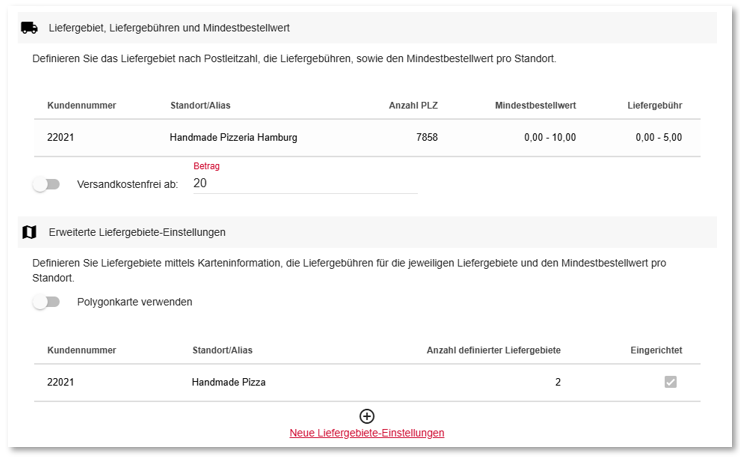
Liefergebühren in den Liefergebieten definieren...
Um eine KLM Datei zu nutzen, wählt man Neue Liefergebiete-Einstellungen aus . Sie können diese Vorgaben pro ausgewählten Standort hochladen. Wenn die Datei ausgewählt wurde, kann man die Werte für die verschiedene Liefergebiete hinterlegen:
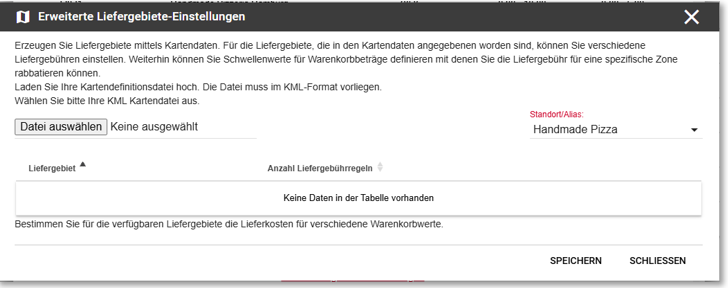
In den Liefergebieten können bis zu drei Liefergebühren pro Gebiet hinterlegt werden. Dabei werden die Liefergebühren basierend auf den Warenkorbbeträgen definiert.
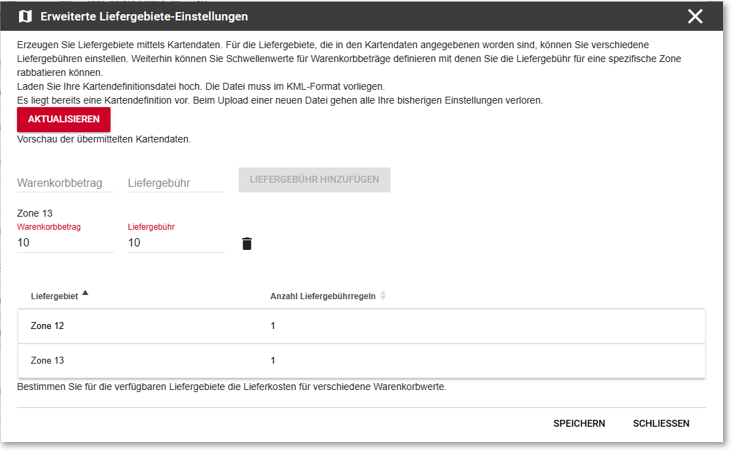
Definitionen:
Warenkorbbetrag:
Der Mindestbestellwert, ab dem eine Bestellung möglich ist, und der Schwellenwert für die jeweilige Liefergebühr.
Wenn der Warenkorbbetrag auf 0 gesetzt wird, gibt es keinen Mindestbestellwert für das Gebiet. Beispiel: Ein Warenkorbbetrag von 10 bedeutet, dass der Warenkorb mindestens 10 € erreichen muss, um eine Bestellung tätigen zu können.
Liefergebühr:
Der Betrag, der bei Überschreiten des definierten Warenkorbbetrags für die Lieferung anfällt.
Beispiele:
Warenkorbbetrag 10, Liefergebühr 0:
Lieferung ist kostenlos, der Mindestbestellwert beträgt jedoch 10 €.
Warenkorbbetrag 0, Liefergebühr 5:
Es gibt keinen Mindestbestellwert, aber eine Liefergebühr von 5 €.
Mehrstufige Staffelung:
Warenkorbbetrag 10, Liefergebühr 7
Warenkorbbetrag 20, Liefergebühr 5
Warenkorbbetrag 30, Liefergebühr 0
Erklärung:
Mindestbestellwert beträgt 10 € mit einer Liefergebühr von 7 €.
Ab einem Warenkorbwert von 20 € bis 29,99 € wird die Liefergebühr auf 5 € reduziert.
Ab einem Warenkorbwert von 30 € ist die Lieferung kostenfrei.
Warenkorbbetrag 0, Liefergebühr 0:
Es gibt weder einen Mindestbestellwert noch eine Liefergebühr.
Liefergebühren hinzufügen und bearbeiten...
Nach Eingabe einer Liefergebühr muss diese mit Liefergebühr hinzufügen dem Liefergebiet zugewiesen werden. Es wird empfohlen, hierbei die Liefergebühr mit steigendem Warenkorbbetrag zu reduzieren, um Anreize für größere Bestellungen zu schaffen. Eine Liefergebühr kann mit dem Papierkorb-Symbol entfernt werden. Bearbeitungen von Liefergebühren sind nur durch Löschen und erneutes Hinzufügen möglich.
Jedes Liefergebiet benötigt mindestens eine hinterlegte Liefergebührenregel. Wenn Sie eine bestehende Liefergebietsdefinition öffnen, können Sie die KLM-Datei über die Option Aktualisieren überschreiben, um die Gebiete anzupassen.
Weiterführende Themen: Bekannte Limitierungen und Einschränkungen mit der Polygonkarte
YourAPP – Liefergebiete auf Basis der Polygonkarte
Bei Auswahl des Bestelltyps Lieferung wird der User in der YourAPP aufgefordert, seine Lieferadresse einzugeben.
Adressprüfung mit Polygonkarte
Ist die Funktion aktiv, wird die eingegebene Adresse per Google Geocoding in Geo-Koordinaten umgewandelt.
Anhand dieser Koordinaten prüft das System automatisch, ob sich die Adresse innerhalb eines definierten Liefergebiets befindet.
Treffer: Der passende Standort wird vorgeschlagen.
Unklare Zuordnung: Wird die Adresse von Google nicht eindeutig erkannt, erfolgt ein Hinweis an den Nutzer – und es wird auf die PLZ-Prüfung zurückgegriffen.
Kein gültiger Standort: Wird keine Übereinstimmung gefunden, erhält der Gast die Information, dass derzeit keine Lieferung an diese Adresse möglich ist – mit der Option, eine andere Adresse zu versuchen.
Dynamische Anzeige im Warenkorb
Im Warenkorb werden auf Basis des erkannten Liefergebiets folgende Informationen dynamisch angezeigt:
Mindestbestellwert
Liefergebühr
Schreibgeschützte Adressfelder je nach Bestimmungsgrundlage
Abhängig davon, wie die Lieferadresse bestimmt wurde, sind einzelne Felder nicht editierbar:
| Bestimmungsart |
Schreibgeschützte Felder |
|---|---|
|
Nur PLZ |
Postleitzahl |
|
PLZ & Ort |
Postleitzahl, Ort |
|
Polygonkarte (Adresse inkl. Straße) |
PLZ, Ort, Straße |
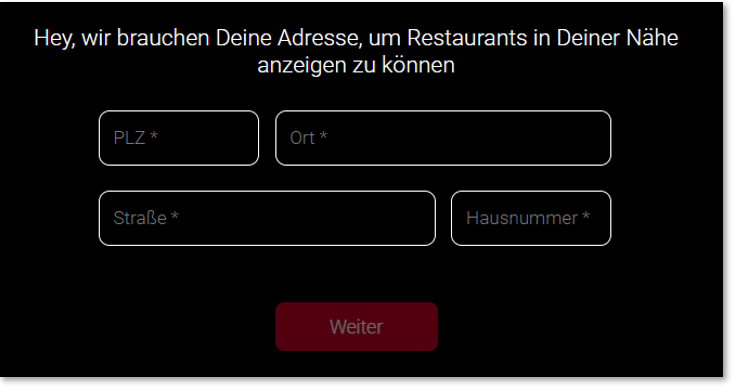
Diese Regelung sorgt dafür, dass die Lieferlogik nachvollziehbar und konsistent bleibt.
Bei der Auswahl von Lieferung wird der Anwender aufgefordert seine Zieladresse einzugeben:
Lieferadresse bei Bestellungen...
Bei der Lieferung wird der Kunde aufgefordert, seine Adresse einzugeben, an die geliefert werden soll.
Es erfolgen Prüfung der Lieferadresse und Prüfung mit Polygonkarte. Wenn die Polygonkarte aktiviert ist, wird die eingegebene Adresse anhand der Geo-Koordinaten überprüft.
Treffer in einem Liefergebiet:
Der entsprechende Standort, der die Adresse beliefert, wird vorgeschlagen.
Unklare Adresse:
Kann Google die Adresse nicht finden oder ist das Ergebnis unsicher/ungenau, wird der Kunde darauf hingewiesen, dass die Adresse unklar ist. In diesem Fall erfolgt eine zusätzliche Prüfung basierend auf der Postleitzahl (PLZ).
Prüfung ohne Polygonkarte:
Wenn keine Liefergebiete für einen Standort hinterlegt sind, erfolgt die Überprüfung der Adresse ausschließlich anhand der PLZ.
Kein passender Standort:
Falls keine Lieferadresse einem Standort zugeordnet werden kann, wird der Kunde darauf hingewiesen, dass es keinen Standort gibt, der an die eingegebene Adresse liefert. Der Kunde kann dann eine andere Lieferadresse versuchen.
Anzeige im Warenkorb:
Im Warenkorb werden der Mindestbestellwert und die Liefergebühr entsprechend den Einstellungen des Liefergebiets angezeigt.
Anzeige der Lieferadresse bei der Bestellung:
Bevor der Kunde die Bestellung abschließt, wird die Lieferadresse zur Überprüfung angezeigt. Die Felder können dabei je nach Prüfung schreibgeschützt sein:
PLZ-basierte Prüfung:
Ist die Lieferung ausschließlich durch die PLZ bestimmt, ist die PLZ schreibgeschützt.
PLZ und Ort:
Wenn sowohl die PLZ als auch der Ort relevant sind, sind beide Felder schreibgeschützt.
Polygonkarte:
Wird die Lieferung durch die Adresse mit Straße bestimmt, sind die Felder für PLZ, Ort und Straße schreibgeschützt.
Weiterführende Themen: Bekannte Limitierungen und Einschränkungen mit der Polygonkarte
Einstellungen für Im Haus
Über die Im Haus Bestellung können ab einem späteren Zeitpunkt Ihre Kunden aus Ihrem Restaurant heraus weitere Produkte bestellen, ohne auf den Service warten zu müssen. Hierfür wird jeder Tisch mit einem Code oder QR-Code versehen, welchen Ihre Kunden per Smartphone abfotografieren und so Zugriff auf Ihr Produktangebot erhalten.
-
Bezeichnung und Beschreibung
-
Sichtbarkeit des Bestelltyps auf dem Startbildschirm in den Standorte-Details
-
Kundendaten und Pflichtfelder
-
Zahlungsarten
-
Tischliste und Tischcodes
-
Zahlungsweise
-
Trinkgeld
Einstellungen für Handel (Retail)
Der Handel (Retail) Shop stellt eine ideale Ergänzung zu Ihrem eventuell bereits bestehenden Liefer- oder Abholshop dar.
Unabhängig von Ihrem Getränke- und Speisensortiment können Sie hier Ihre Merchandise- oder Handelswaren anbieten, welche Sie im Anschluss per Paket an Ihre Kunden senden können.
-
Bezeichnung und Beschreibung
-
Sichtbarkeit des Bestelltyps auf dem Startbildschirm in den Standorte-Details
-
Kundendaten und Pflichtfelder
-
Zahlungsarten
-
Land, Liefergebühren, Mindestbestellwert, Versandkostenfrei ab
Handel: Land, Liefergebühren, Mindestbestellwert, Versandkostenfrei ab
Für den Bestelltyp Handel (Retail) können Sie selbstständig definieren, welche Länder Sie beliefern möchten.
Über die Schaltfläche Land hinzufügen können Sie alle Einstellungen pro Land definieren.
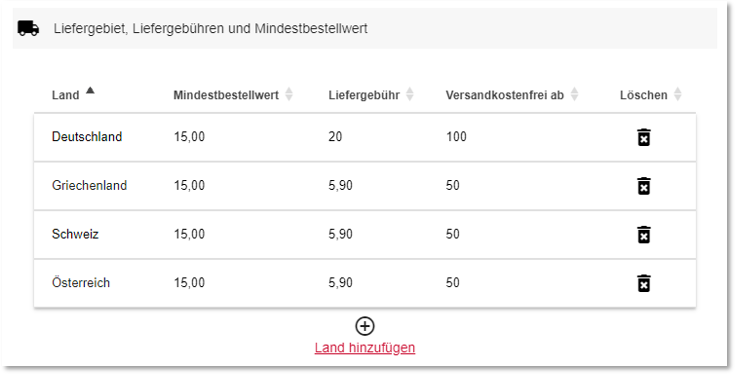
Die Liste der Länder lässt Sie ein Land innerhalb Europas auswählen:
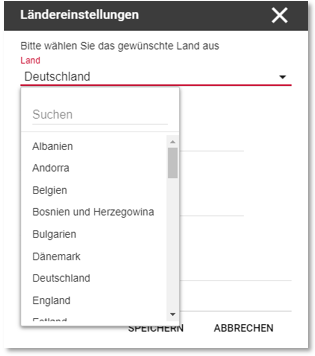
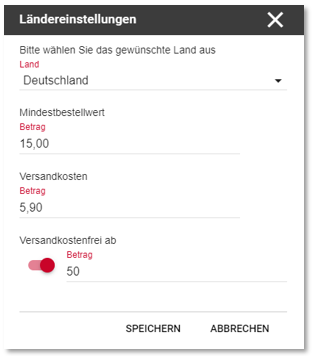
Legen Sie einen Mindestbestellwert, die Versandkosten, sowie einen optionalen Schwellenwert für den Wegfall der Versandkosten pro Land fest.
Kundendaten für Handel (Retail)...
Legen Sie die benötigten Kundendaten für eine Retail fest.
Bitte beachten Sie hierbei, die benötigten Namen und Adressfelder an Pflichtfeld zu definieren.
Beispiel:
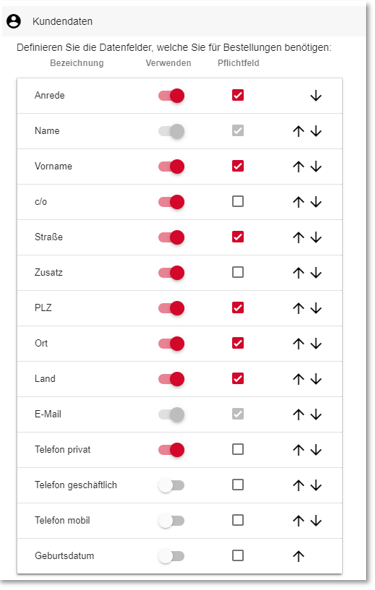
Handel Bestellbestätigung per eMail...
In den eMail Einstellungen kann die Bestellbestätigung für Retail Bestellungen beliebig angepasst werden:
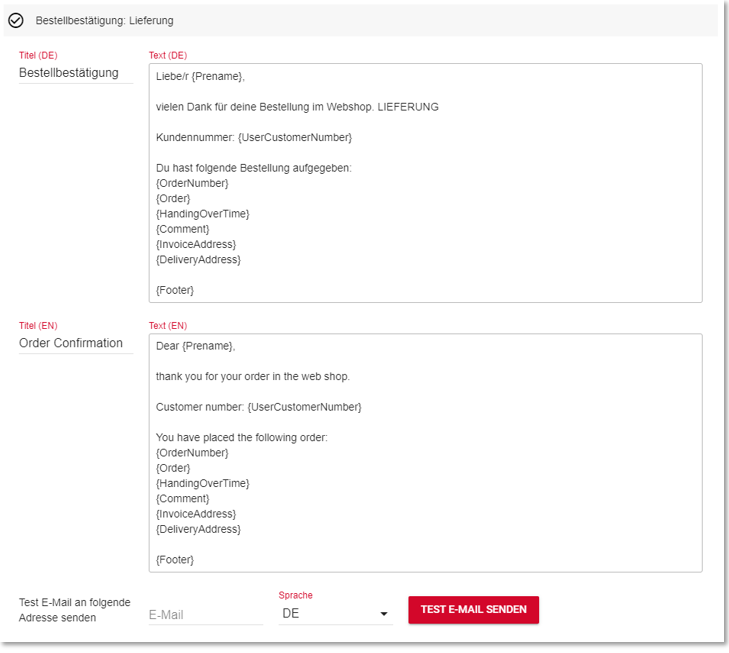
Weiterführende Themen: Retail Shop aus Sicht des Users
-
Bezeichnung und Beschreibung
-
Sichtbarkeit des Bestelltyps auf dem Startbildschirm in den Standorte-Details
-
Kundendaten und Pflichtfelder
-
Zahlungsarten
Einstellungen Web-Gutscheine Shop
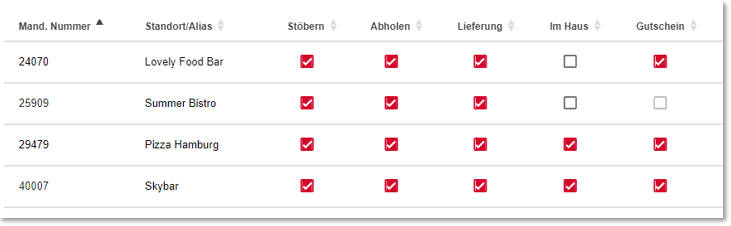
Sollten Sie den Bestelltyp Gutscheine für einen oder mehrere Standorte aktiviert haben, dieser Bestelltyp aber nicht in Ihrem Shop/App angezeigt werden, so kontrollieren Sie bitte Ihre Web-Gutscheine-Einstellungen im MCP. Sollten hier nicht alle Einstellungen vollständig sein, so wird der Bestelltyp aus Sicherheitsgründen ausgeblendet.
-
Bezeichnung und Beschreibung
-
Sichtbarkeit des Bestelltyps auf dem Startbildschirm in den Standorte-Details
-
Kundendaten und Pflichtfelder
-
Zahlungsarten
-
Aufladung von Gutscheinen
Der Web-Gutschein-Shop verwendet im Standard (bei mehreren Standorten) ein zentrales Layout für print@home Gutscheine, welches sie unter ihrer zentralen Kundennummer hinterlegt haben.

Möchten sie hingegen ein eigene Layout pro Standort verwenden (z.B. bei verschiedenen „Brands“) so können sie den Schalter „Gutscheinlayout pro Standort“ verwenden, um das jeweils im Standort hinterlegte print@home Layout, statt des zentralen Layouts, zu verwenden.
Sie können die Bezeichnung und Beschreibung der Bestelltypen beliebig anpassen. Bitte beachten Sie jedoch, dass die Besonderheiten pro Bestelltyp nicht verändert werden können (z.B. nicht das Umbenennen des Bestelltyps „Lieferung“ in „Abholung“).
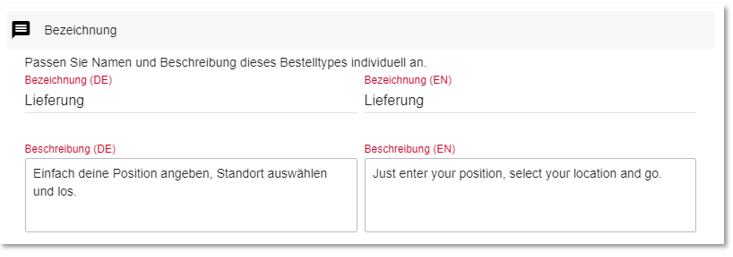
Bitte beachten Sie, dass die Länge der Bezeichnung und Beschreibung Auswirkung auf die Darstellung des Bestelltyp-Labels im Shop haben kann.
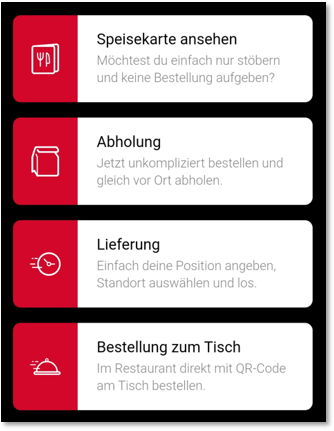
Die Einstellungen des Trinkgeldes können für die Bestelltypen: Lieferung, Abholung und Im-Haus separat aktiviert und definiert werden.
In den Einstellungen des Webshops können Sie die Trinkgeldfunktion aktivieren. Möchten Sie diese nutzen, so haben Sie die Möglichkeit einen Prozentwert als Standard vorzugeben, welcher im Warenkorb bereits vor ausgefüllt auf die Gesamtsumme angerechnet wird. Sie können diesen Standardwert von 0-50% vorgeben. Sehen Sie hierzu den Bereich Trinkgeld im Webshop.
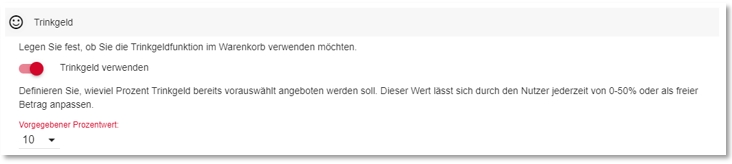
User können diesen Wert selbstverständlich über einen Schieberegler anpassen, oder einen eigenen Trinkgeldbetrag eingeben. Bei der Verwendung des Schiebereglers runden wir den Trinkgeldbetrag jeweils auf 0,10 EUR, CHF, GBP.
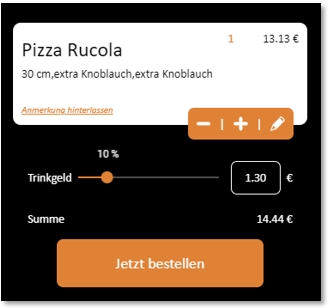
Trinkgeld und Mindestbestellwert...
Das vom Kunden eingegebene Trinkgeld im Warenkorb für den Bestelltyp Lieferung wird nicht auf den Mindestbestellwert angerechnet, hier wird ausschließlich die Summe der im Warenkorb enthaltenen Artikel gezählt.
Sichtbarkeit des Bestelltyps auf dem Startbildschirm und den Standorte-Details
Aktive Bestelltypen werden im Standard auf der Startseite der Desktop-Ansicht, sowie in der Bestelltypauswahl in der mobilen Version angezeigt. Möchten Sie einen oder mehrere Bestelltypen ausblenden, diese aber dennoch für einzelne Standorte verwenden, so können Sie die folgende Funktion verwenden.
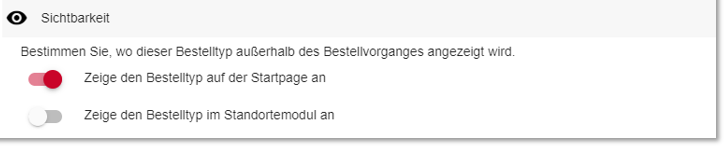
Dies kann besonders dann wichtig sein, wenn Sie z.B. den Bestelltyp Bestellung zum Tisch (Im Haus) nur an einigen Standorten verwenden, Ihren Kunden aber nicht suggerieren möchten, dass sie diese Funktion in allen Standorten anbieten.
Bestelltypen Ansicht Desktop und Mobil...
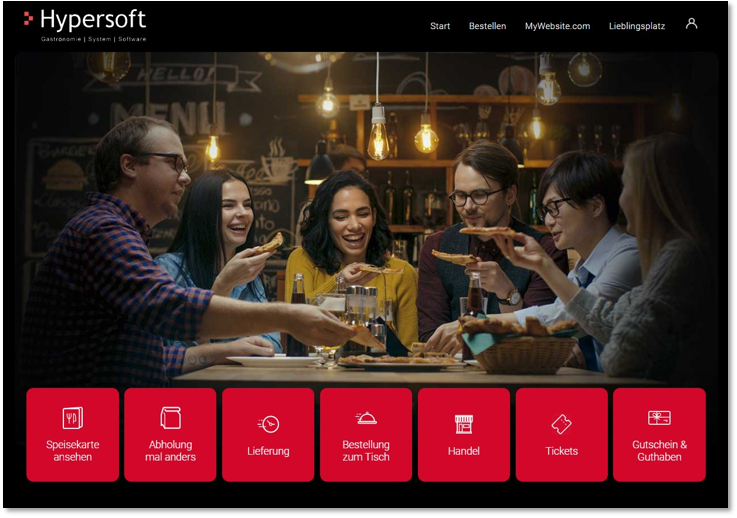
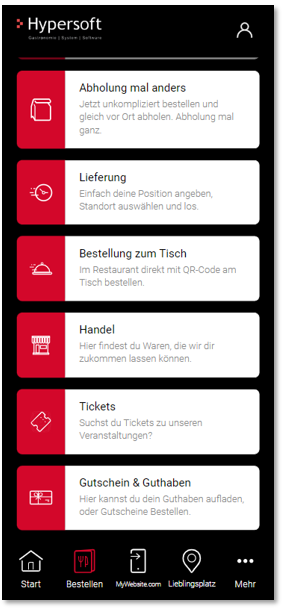
Über die Bestellung Seite in den Standort-Details, sind hingegen immer alle Bestelltypen des jeweiligen Standortes verfügbar.
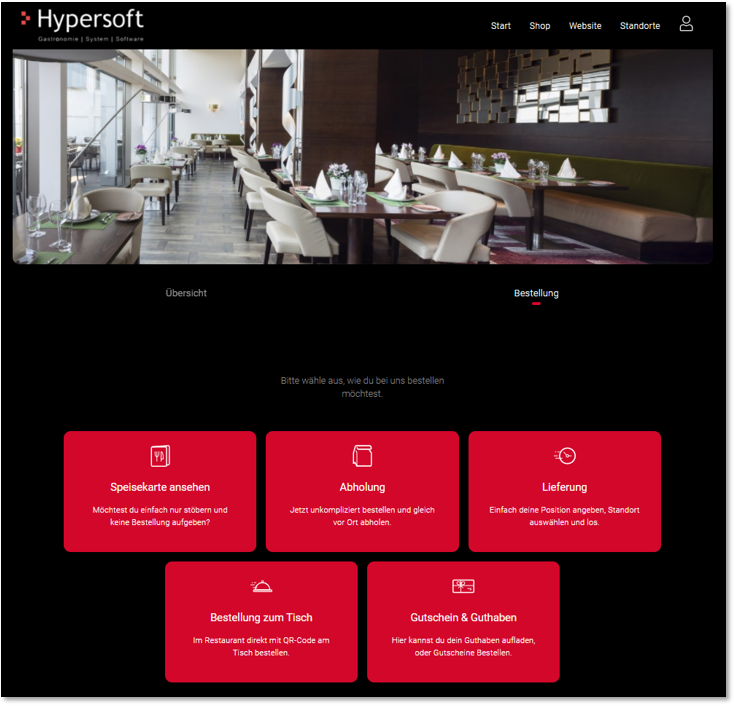
Weiterführende Themen: Adresslogik im Bestellprozess
Zurück zum übergeordneten Thema: Shop im Portal